你想为WordPress中的小部件设置一个过期日期吗?
通过在特定日期和时间后自动删除小部件,您可以轻松运行具有时间敏感性的活动和促销活动,并确定结束日期。
在本文中,我们将一步一步地向您展示如何为WordPress站点上的任何类型的小部件设置失效日期。
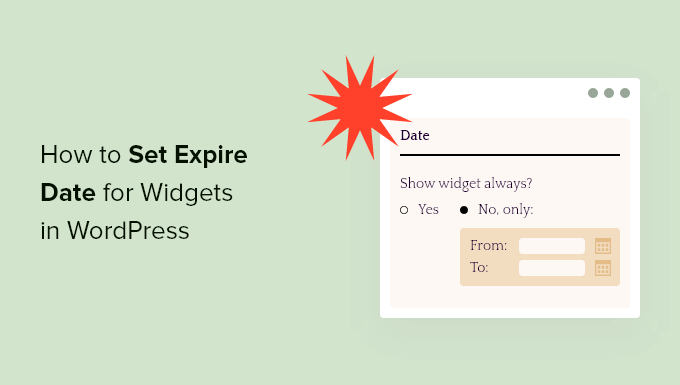
为什么在WordPress中设置widget的过期日期?
通常当你在进行促销活动时,它只会在一定的时间内直播。运行时间敏感型活动是使用FOMO来增加转化率和增加销售额的好方法。
你可以通过设置小工具自动过期来节省时间,而不是在活动开始时手动删除销售小工具。
例如,如果你正在进行假日或黑色星期五促销,那么你可以让你的促销小部件在销售结束的那一刻过期。
这节省了你的时间,所以你可以专注于发展你的WordPress业务的其他部分。它还可以防止人们在已经结束之后申请任何销售或促销活动。
其他一些使用时间敏感优惠来增加销售的方法包括安排优惠券和使用倒计时小部件来推广活动。
说了这些,让我们来告诉你如何在WordPress中设置一个小部件的过期日期。
设置WordPress小部件的过期日期
设置小部件的过期日期最简单的方法是使用WordPress插件。我们建议使用Dynamic Widgets插件,因为它可以让你通过点击几下就可以为你的小部件添加过期日期。
注意:我们已经在这篇文章的最后更新日期测试了这个插件,它可以在WordPress 5.7.2上工作,没有任何问题。
你需要做的第一件事就是安装并激活这个插件。有关更多细节,请参阅我们的初学者’s指南如何安装WordPress插件。
激活后,转到Appearance»Dynamic Widgets。这会将您带到一个屏幕,您可以在其中看到活动和非活动小部件区域。
如果你的WordPress网站上没有任何widget区域,那么你现在需要创建它们。有关更多细节,请参阅我们关于如何创建自定义WordPress小部件的指南。
之后,只需将鼠标悬停在您想要设置为过期的小部件区域并单击“编辑”按钮。
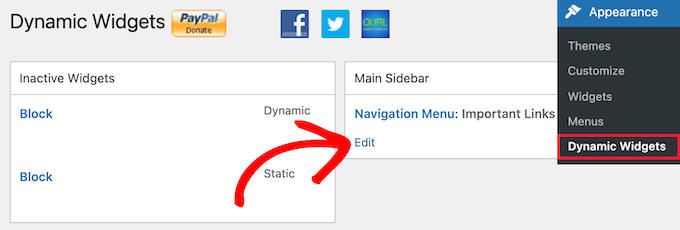
下一步,点击“日期”下拉菜单,选择‘No, only’按钮选择。
然后,您可以在方框中输入“从”日期和“到”日期。一旦日期过了,小部件将过期,不再显示在您的网站上。

一旦你完成了修改,点击“Save”按钮,你的小部件现在就可以运行了。到期后,您的小部件仍然可以在小部件管理面板中使用,但它不会在您的网站上公开显示。
您还可以根据其他时间因素隐藏和显示小部件。例如,你可以选择在一周中的某些日子隐藏小部件,或者在一年中的某些星期隐藏小部件。
只需单击想要添加的时间过期元素的下拉菜单。如果你做了任何更改,请确保单击“保存”按钮。
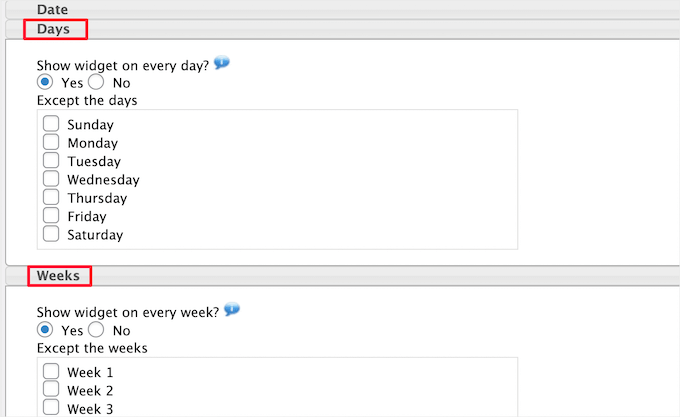
我们希望这篇文章能帮助你学习如何在WordPress中设置小部件的过期日期。你可能还想看看我们关于如何创建电子邮件时事通讯的指南,以及我们的专家为小企业挑选的最佳薪资软件。
和





























RSS